Ein einfacher und dennoch leistungsstarker Editor
Zahlreiche Effekte zur Auswahl
Ausführliche Anleitungen auf dem offiziellen Kanal
Die Gestaltung von benutzerdefinierten Slideshows in Keynote Slideshow ist eine absolut unterhaltsame Aktivität für Infotainment und Informationsaustausch
Teil 1 Was ist eine Keynote Slideshow und warum ist sie so beliebt?
Keynote ist eine Slideshow-Präsentationssoftware, die von Apple entwickelt wurde. Sie können mit Keynote eine Slideshow-Präsentation erstellen. Die Verwendung von Keynote ist einfacher zu handhaben und ermöglicht Ihnen eine hochwertige Präsentation. Das Tool ist vollgepackt mit intuitiven Design Tools, die Ihnen helfen, eine interaktive und ansprechende Präsentation zu erstellen. Die vorgefertigten Vorlagen sind fantastisch und Sie können sich auf den Inhalt konzentrieren, anstatt sich um das Design der Vorlagen zu kümmern.
Keynote ist vor allem wegen der folgenden Funktionen beliebt:
● Sein Design ist einfach, so dass es leicht zu präsentieren ist.
● Es verfügt über einfach zu bedienende Tools und erstaunlich hochwertige Übergänge.
● Es verfügt über beeindruckende Diagramme, Säulen, Balken, Torten, etc.
● Es ist in Ihre Mac Geräte eingebaut. Sie können es auf Ihrem Mac, iPhone, iPad oder sogar für Ihren PC verwenden, wenn Sie ein iCloud-Konto haben.
● Voice-Over-Unterstützung für das Lesen von Hinweisen.
01 Designs
Die meisten von uns sind keine Design-Profis, also können Sie die vordefinierten Designs von Keynote verwenden. Diese integrierten Vorlagen verfügen über eine bezaubernde Schriftart und Objektplatzierung mit professionellen Designs, um eine wirkungsvolle Präsentation zu erstellen.
Apple hat drei neue Vorlagen eingeführt - Exhibition, Drafting und Modern Type, die fett, farbenfroh und skizzenhaft sind. Schwarz, Weiß, Farbverlauf und Klassisch sind beliebte Designs. Wenn Sie eine Präsentation erstellen, wählen Sie nicht das Standardthema, sondern scrollen Sie zu den Designoptionen und wählen Sie das gewünschte Design.
02 Media Browser
Apples iWork-Apps wie Pages, Numbers und Keynote unterstützen das Hinzufügen von anpassbaren Grafikelementen und bieten die Möglichkeit, die in der Fotos-App des Benutzers vorhandenen Bilder zu durchsuchen, auszuwählen und zu importieren.
Wenn Sie auf die Medienoption in der Menüleiste klicken, wird der Medienbrowser geöffnet. Benutzer können über den Medienbrowser auf bestimmte Ordner zugreifen. Wenn Sie den entsprechenden Ordner aus den Sammlungen auswählen und auf das Bild doppelklicken, können Sie dieses Bild in Ihre Präsentation einfügen.
03 Geteilte Ansicht
Apple hat mit EI Capitan die geteilte Ansicht eingeführt. Die geteilte Ansicht bietet die Möglichkeit, Anwendungen nebeneinander zu verwenden, wobei jede Anwendung im Vollbildmodus bleibt. Sie hilft Ihnen beim Multitasking und beim Querverweis von Daten zwischen Keynotes, Pages und Numbers.
Beispiel: Sie möchten Pages und Keynote gleichzeitig im Modus der geteilten Ansicht öffnen. Sie können damit beginnen, indem Sie Pages und dann die Keynote-Präsentation öffnen. Klicken Sie auf das grüne Vollbildsymbol von Keynote und halten Sie es gedrückt. Nachdem Sie den Greenscreen gehalten haben, färbt sich die linke Hälfte des Macs blau und Sie können das Symbol loslassen. Die Anwendung wird im Vollbildmodus angezeigt und verdeckt die verbleibende Hälfte des Bildschirms. Wiederholen Sie die Schritte auch für Pages und Sie werden beide Anwendungen nebeneinander geöffnet haben.
Teil 2 Wie man Keynote-Folien verwendet
Apples Keynote ist eine großartige Option für Mac-Benutzer, um schöne Folien für ihre Präsentationen zu erstellen. Bei einer Präsentation geht es um die Idee oder Information, die Sie Ihrem Publikum vermitteln möchten. Bei der Gestaltung einer Keynote-Folie sind die Größe und die Abmessungen der Folien sehr wichtig.
Hier sind einige wichtige Dinge, die Sie beachten sollten, um Keynote-Folien optimal nutzen zu können.
01 Keynote - Die Größe der Folie ist wichtig
Bevor Sie Ihre Folien entwerfen, sollten Sie sich Gedanken über die Bildschirmgröße machen, auf der Sie Ihre Präsentation präsentieren werden. Jeder Bildschirm hat ein Seitenverhältnis. Das Ziel ist es, eine Keynote-Präsentation zu erstellen, die dem Seitenverhältnis des Bildschirms entspricht, auf dem Sie präsentieren werden.
Die Bildschirme, auf denen Ihre Präsentation erscheinen wird, sind:
● iPad und Tablets
● Projektoren für Konferenzräume
● Laptop
● Widescreen, großformatiges Display
Durch die Einstellung der Größe der Keynote-Folie wird sichergestellt, dass Ihre Folien an den Bildschirm angepasst werden, auf dem Sie präsentieren werden. Keynote-Folien können auf verschiedene Weise verändert werden, z.B. durch Änderung des Designs, der Abmessungen, der Linealoptionen, etc.
02 Layoutabmessungen und Größe von Keynote ändern
Starten Sie in Keynote, indem Sie auf die Dokument Option in der oberen rechten Ecke klicken. Wenn Sie auf das Dokument-Panel klicken, werden zwei Registerkarten angezeigt. Vergewissern Sie sich, dass Sie mit dem beschrifteten Dokument-Panel arbeiten.
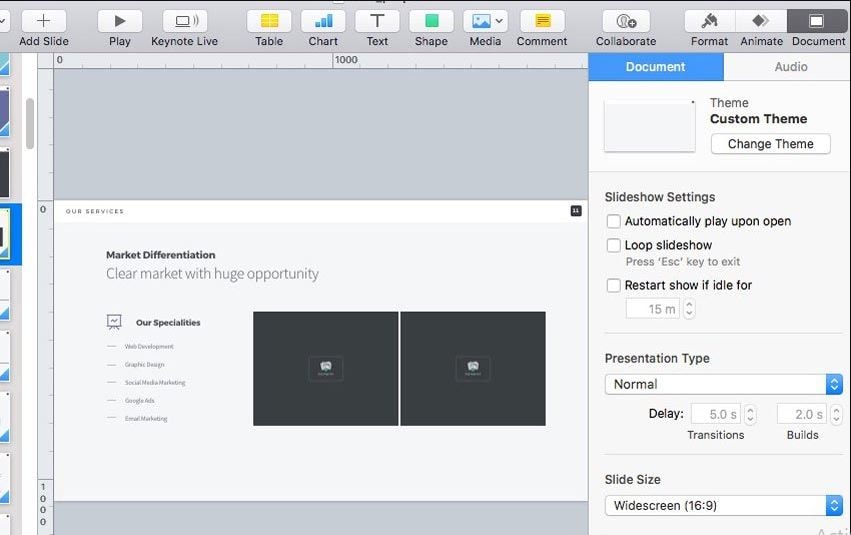
Bei der Foliengröße auf der unteren Seite können Sie die Größe der Folie einstellen. Standardmäßig haben Sie zwei Optionen: 4:3 und 16:9. Wenn Sie ein neues Dokument erstellen, hat es standardmäßig das Format 4:3. Bevor Sie also eine Keynote-Folie erstellen, sollten Sie die Größe überprüfen.
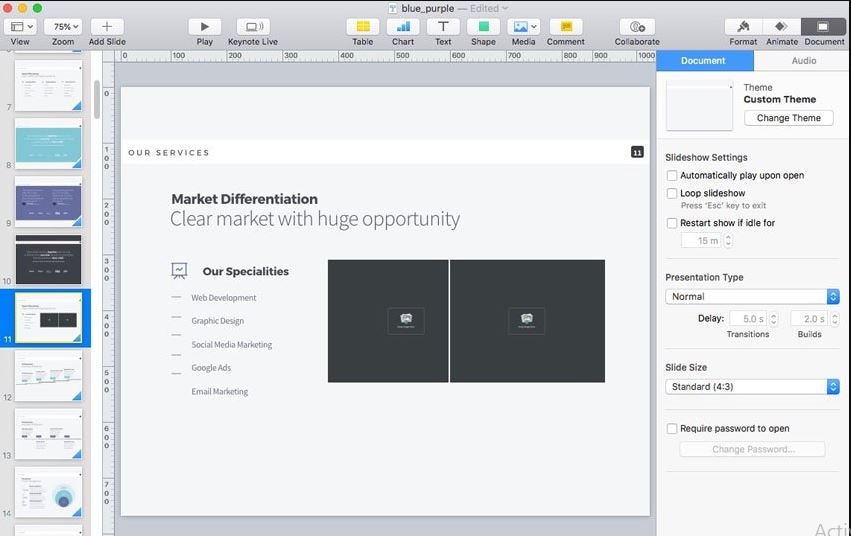
Denken Sie daran, dass der Inhalt auf den Folien der Keynote stehen sollte. Wenn Sie Ihre Breitbildinhalte in ein quadratisches Layout umwandeln, müssen Sie die Inhalte auf der Folie neu anordnen, damit sie in das quadratische Layout passen.
03 Ändern der Keynote Designoptionen
Sie können Änderungen an den von Ihnen verwendeten Keynote-Designs mühelos vornehmen. Das Design von Keynote kann das Aussehen Ihrer Präsentation verändern oder verbessern. Auch wenn Sie bereits mit der Arbeit an Ihrer Präsentation begonnen haben, können Sie das Design mit nur wenigen Klicks ändern.
Klicken Sie in der Dokumentenkonsole auf die Schaltfläche "Design ändern" und Sie sehen verschiedene Design-Stile auf Ihrem Bildschirm.
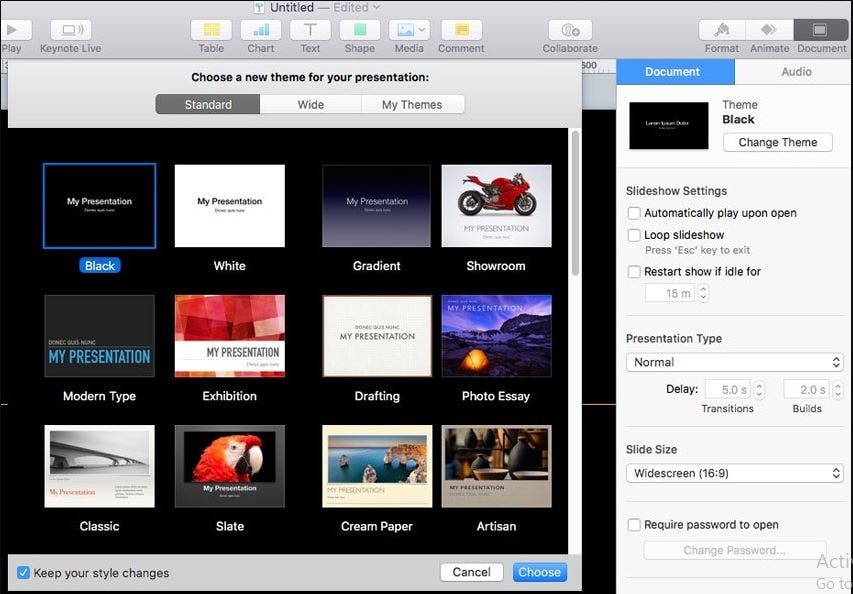
Wählen Sie in diesem Fenster ein anderes Design für Ihre Präsentation und klicken Sie auf die Auswählen Schaltfläche, um Ihre Präsentation neu zu gestalten. Wenn Sie das gewünschte Design auswählen, werden alle Ihre Inhalte an das neu gewählte Design angepasst.
04 Lineale verwenden
Lineale sind sehr wichtig, da sie bei der Ausrichtung der Elemente auf Ihrer Folie helfen. Mit einem Lineal können Sie sicherstellen, dass Sie jede Folie entsprechend den Bildschirmabmessungen erstellen. Lineale können Ihnen helfen, ein pixelgenaues Design zu erreichen.
Sie können die Lineale aktivieren, indem Sie auf Ansicht > Lineale anzeigen klicken. Oben und an den Seiten der Keynote-Dokumente sehen Sie die Pixelmaße. Diese Lineale helfen Ihnen dabei, alles perfekt auf Ihrer Folie auszurichten.
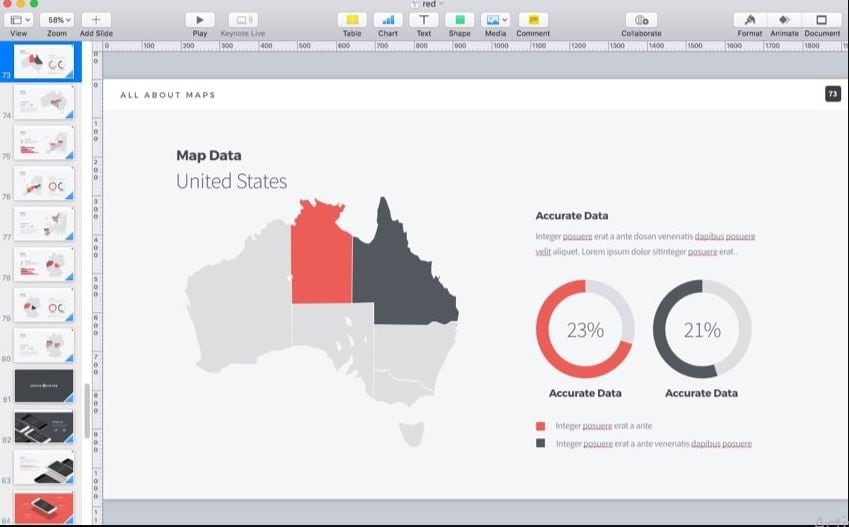
Wie loopt man die Slideshow in Keynote?
So können Sie die Slideshow ganz einfach fortsetzen, wenn sie endet. Präsentationsoptionen in Keynote oder iPhone oder iPad.
Schritt 1: Wählen Sie Ihre Präsentation aus und öffnen Sie sie in Keynote. Rufen Sie die Einstellungen auf, indem Sie auf die drei Punkte am oberen Rand klicken.
Schritt 2: Wählen Sie die Option der Einstellungen und klicken Sie dann auf Präsentationstyp.
Schritt 3: Aktivieren Sie nun die Kippschalter für den Loop der Slideshow oder den Neustart der Slideshow im Leerlauf.
Schritt 4: Tippen Sie nun auf Fertig.
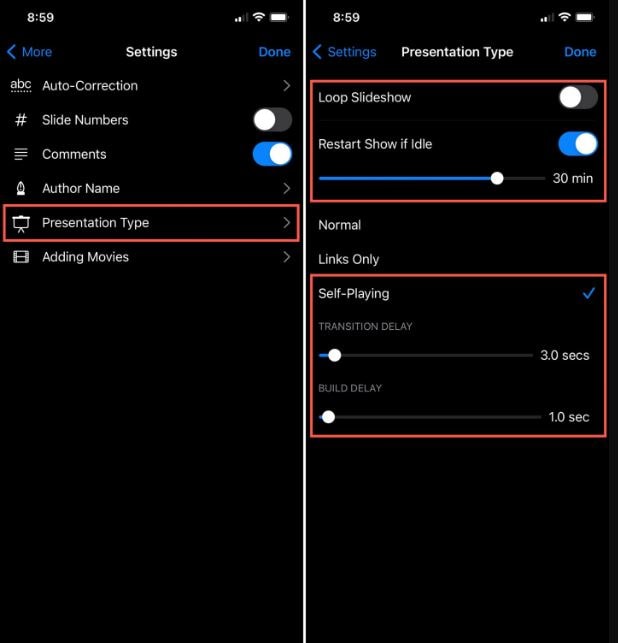
Teil 3 FAQs über Keynote Slideshow
● Was sind die Voraussetzungen für eine gute Keynote Präsentation?
Das wichtigste Element einer Keynote-Präsentation ist die Einheitlichkeit des Ziels der Präsentation. Der Inhalt der Slideshow sollte dem Publikum auf fesselnde Weise präsentiert werden, wobei darauf zu achten ist, dass die verschiedenen Präsentationselemente logisch aufeinander abgestimmt sind. Die Slideshow sollte das Ziel ihrer Erstellung klar und unmissverständlich darstellen.
01 Wie viele Folien kann eine Keynote Präsentation maximal enthalten?
Da das Programm zum Erstellen von Slideshows in Keynote die Slideshow-Informationen in eine Reihe von Ordnern und Dateien aufteilt, um einen bequemen und bedarfsgerechten Zugriff zu ermöglichen, können Sie eine Keynote-Präsentation mit 200 Folien in einem Rutsch erstellen, ohne dass Sie sich anstrengen müssen.
02 Was ist die erschwingliche Größe einer Keynote-Präsentationsfolie?
Das ideale Layout einer Keynote-Präsentation passt in 3 typische Foliengrößen. Sie können mit den Seitenverhältnissen 16:19, 16:10 und 4:3 arbeiten. Wenn Sie eine bestimmte Größenbeschränkung für Ihre Slideshows wählen, sollten Sie das Seitenverhältnis des Bildschirms berücksichtigen, auf dem die Slideshow präsentiert werden soll.
03 Was ist die ideale Bildschirmauflösung für eine Keynote Slideshow?
Keynote-Präsentationen funktionieren am effektivsten bei einer Full HD-Auflösung von 1920 x 1080 Pixeln. Unabhängig davon, ob Sie die Präsentationsbilder herunterladen oder die lokal gespeicherten Bilder verwenden, sollten Sie darauf achten, dass sie die richtigen Bildschirmabmessungen haben, um unabhängig vom Bildschirmtyp eine klare und scharfe Darstellung zu gewährleisten.
04 Ist es möglich, mit PowerPoint-Präsentationen in Keynote zu arbeiten?
Sie können Ihre PowerPoint-Präsentationen ganz einfach in die Keynote-Anwendung importieren. Starten Sie einfach Keynote auf Ihrem Mac-kompatiblen Gerät, tippen Sie auf die Option "Vorhandene Datei importieren" und wählen Sie die PowerPoint-Präsentation aus, mit der Sie in Keynote arbeiten möchten.
Für Win 7 oder höher (64-bit)
Für macOS 10.12 oder höher
● Abschließende Gedanken →
● Keynote Slideshows sind ein ausgeklügeltes Mittel, um mit der Bereitstellung von Inhalten durch eine Vielzahl von Medienelementen zu arbeiten.
● Wenn Sie mit Keynote arbeiten, können Sie Ihren Slideshow-Präsentationen den gewünschten professionellen Schwung verleihen, damit sie sich von der Masse abheben.
● Wenn Sie auf der Suche nach einer praktikablen Alternative zu Keynote zum Erstellen von Slideshows sind, kann die Wondershare Filmora Software eine intelligente Wahl sein.


 100% Sicherheit verifiziert | Kein Abozwang | Keine Malware
100% Sicherheit verifiziert | Kein Abozwang | Keine Malware

